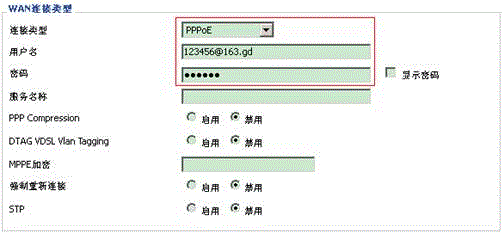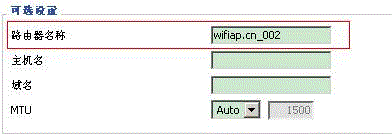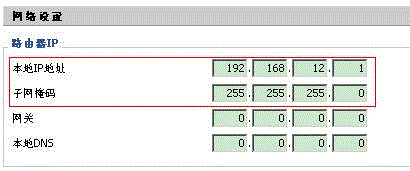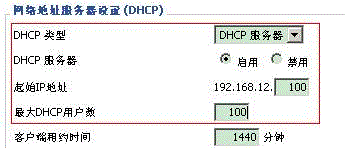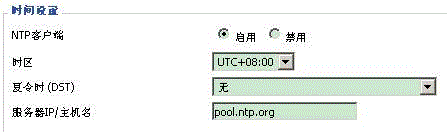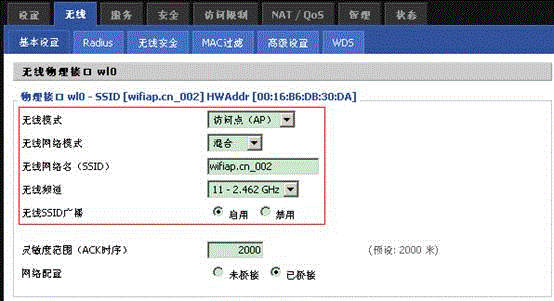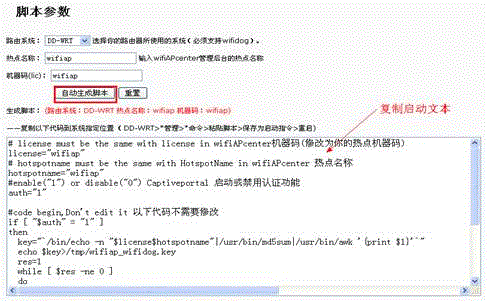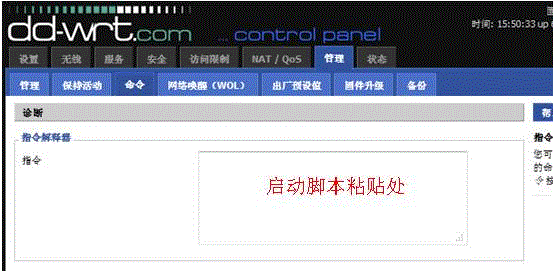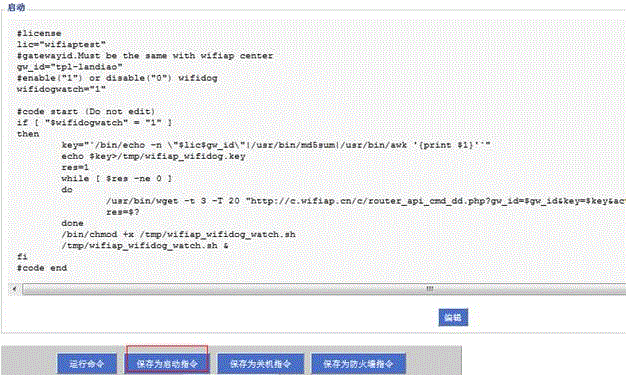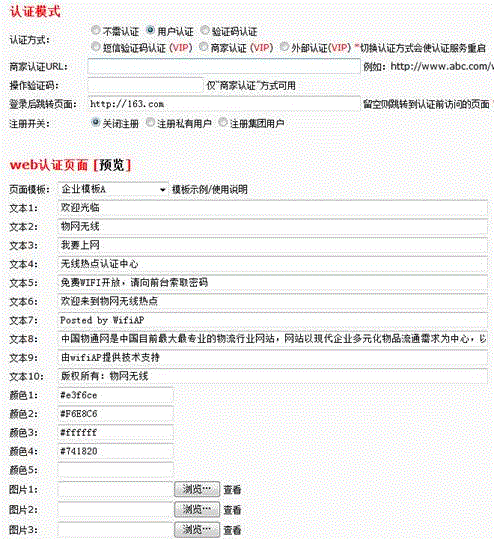Wifi web认证钓鱼
Wifi有一种web方式认证方案,当连接到某些不加密的热点之后,会跳转到一个网页来认证登陆,大家熟悉的CMCC就采用了这种web的验证方式。它的原理是在得到正确的认证之前,会把所有的流量重定向到认证服务器上,通过认证后,便可以正常使用。如果说仅仅想获取web验证时其他用户的用户名和密码,arp欺骗然后嗅探足够了。因为此时攻击者已经分配到了ip,且同一网关下产生的流量是不会重定向的。但是目前的情况是,认证服务器用的https加密传输,无法嗅探到明文密码。于是萌生了伪造热点及web认证服务器,然后记录密码的想法。
客户端在接受WiFi信号的时候有一个特点,在ssid相同的时候,会只保留信号强的那一个无线路由的ssid。这样,只要伪造热点的ssid与原热点的相同,会有部分人搜到伪造的热点,从而登陆,记录密码。本无线路由用的ddwrt的系统,装了wifidog来进行辅助web认证。至于如何搭建web认证系统,百度一大把,但主要是用了wiwiz和wifiap这两个成熟的网站提供的方案。但是,利用第三方的网站无法拦截到用户名和密码,而且无法控制认证的过程。最好的解决方法是自己搭建一个简单的系统。
Wifidog的认证流程如下:
1、客户端发出一个http请求(http://www.xxx.com)
2、网关将该请求信息以及网关本身的一些信息作为参数,将原始的请求重定向到web认证服务器(http://auth_server/login/)
3、Web认证服务器通过客户端的认证之后,返回一个一次性的token,客户端带着这个token去网关上的wifidog开放的端口去做验证(http://GatewayIP:GatewayPort/wifidog/auth?token=[auth token])
4、Wifidog拿到token后,到web认证服务器检测token是否有效,如果有效则通过客户端的验证,开放访问权限,并将客户端重定向到web认证服务器的欢迎界面(http://auth_server/portal/);如果token无效,则需要继续验证
Wifidog官方推荐的web认证服务软件为authpuppy (http://www.authpuppy.org),不过其代码比较复杂,可以参考wifidog之前的web认证服务软件。获取方式为:
svn checkout https://dev.wifidog.org/svn/trunk/wifidog-auth,然后按着www.authpuppy.org,
web认证服务软件用php写成,重点文件为wifidog-auth\wifidog\login\index.php(客户端web认证、产生token以及重定向到wifidog的开放端口)、wifidog-auth\wifidog\auth\index.php(wifidog验证token)、wifidog-auth\wifidog\portal\index.php(认证成功后页面重定向)。宏定义在wifidog-auth\wifidog\include\common.php文件中。
了解了基本流程就可以DIY出一个简单的web认证服务器了。在认证的过程中可以顺便记录下客户端的密码。
路由器上Wifidog配置如下图。重点配置的地方为端口号(port),认证服务器(AuthServer Hostname), 认证服务器web端口(AuthServer HTTP Port),路径(AuthServer Path)。
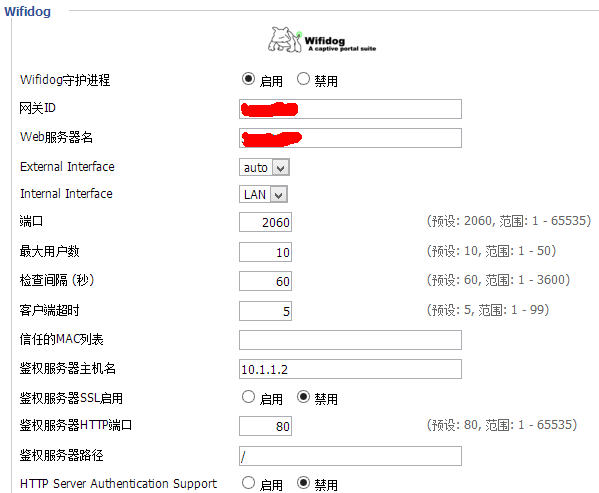
web认证服务器端代码大家自己发挥吧。我个人只是实现了记录用户名密码这样一个简单的功能,如果要做的好的话可以用用户提交的密码到真正的认证服务器做一次认证来返回合适的结果,以及自己搭建dns服务器伪装的更加逼真,但是对于那些比较敏感的用户,还是不容易进行欺骗的,比如ssl加密没了。
考虑到功耗和实用问题,我的web认证服务器是搭建在树莓派上的。配置好无线路由的WLAN确保能联网之后,设置路由器的ip为10.1.1.1,手工配置树莓派静态ip为10.1.1.2。树莓派上安装nginx和php,配置好webserver的环境,上传自己的代码。开启无线路由的wifidog就可以守株待兔了。
当用户连接到自己搭建的无线路由器之后,可以说所有的网络流量都在控制之中了。不过怎么拿到这些流量成了一个问题。在此有三种拿到流量的方法。
- ARP欺骗
这个不多说,大家都懂。不过有种偏离正题的感觉。 - 网线嗅探
当所处的环境通过网线来连到互联网时可用这个方法。将网线接入自制的硬件并将另一端插到无线路由的WLAN口,做好相应的配置。所需硬件参见我之前的一个帖子。原理类似于Throwing star lan tap,直接监听网线上的数据。(无线路由的WLAN口) - 通过笔记本做中介
当所处的环境只有无线网连到Internet时,可用笔记本来搭建一个中介。
其连接关系为:
AP—无线网卡—有线网卡—自己的无线路由—受害者
这时用笔记本就可以直接嗅探到所有的数据。
在这里就不细说如何在windows 上开启无线热点的方法了。
对于流经网卡的数据包,可以收集的信息主要有两种:密码和session。
windows下的cain用来嗅探并提取得到的用户名密码,改下规则也能得到特定的cookie。
linux下的ettercap设置好规则能获取到几乎所有想要的信息,还能用来更改返回的web页面、挂马、添加cookie等等,可谓神器。
至于开启了ssl加密的服务器,可以用ssltrip来得到明文传送的数据。
如果不怕麻烦的话,还可以自己搭设dns服务器来钓鱼,不过这样就有些杀鸡牛刀了。
本文章由 http://www.wifidog.pro/2014/12/23/wifidog-%E8%AE%A4%E8%AF%81%E9%92%93%E9%B1%BC.html 整理编辑,转载请注明出处